Excel: controlla se la data è entro 7 giorni da un'altra data
È possibile utilizzare la seguente formula per verificare se una data specifica in Excel rientra nei 7 giorni di un’altra data:
=IF(( C2 - B2 )<=7,"Within 7","Not Within 7")
Questa particolare formula controlla se la data nella cella C2 è entro 7 giorni dalla data nella cella B2 e restituisce di conseguenza “Entro 7” o “Non entro 7”.
L’esempio seguente mostra come utilizzare questa formula nella pratica.
Esempio: controlla se la data è entro 7 giorni da un’altra data in Excel
Supponiamo di avere il seguente set di dati in Excel che mostra quando sono state richieste varie attività e quando sono state completate da diversi dipendenti di un’azienda:
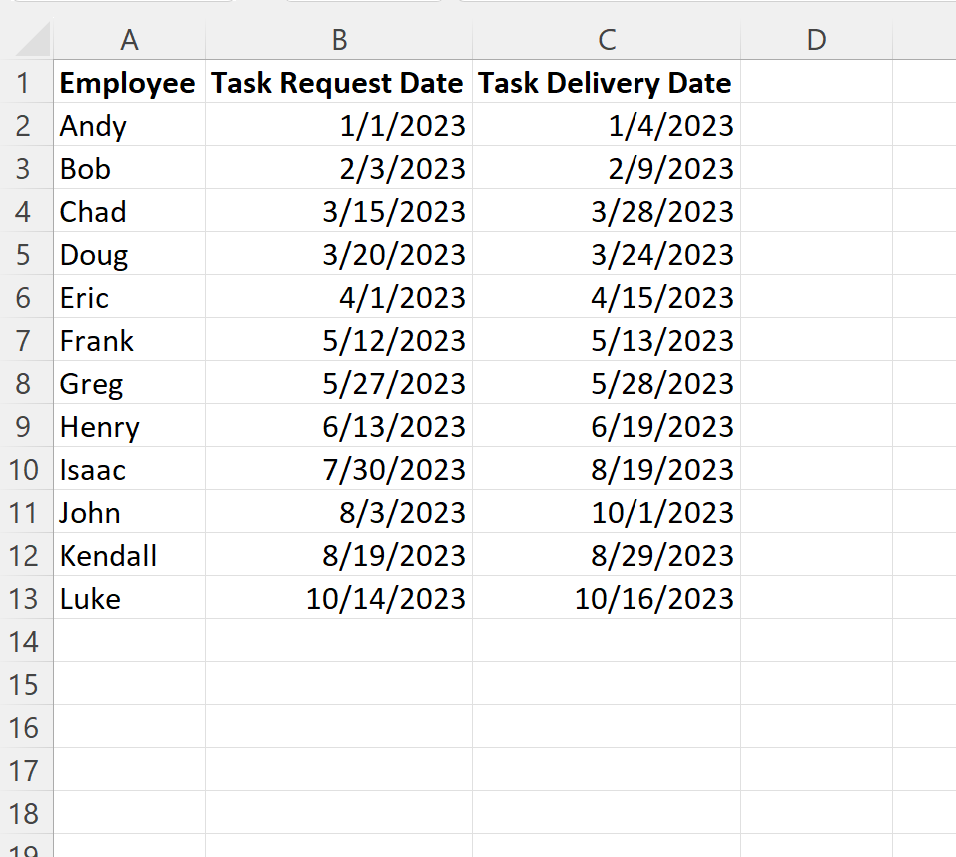
Supponiamo di voler verificare se ciascuna attività è stata consegnata entro 7 giorni dalla data della richiesta.
Per fare ciò, possiamo digitare la seguente formula nella cella D2 :
=IF(( C2 - B2 )<=7,"Within 7","Not Within 7")
Possiamo quindi fare clic e trascinare questa formula su ciascuna cella rimanente nella colonna D:
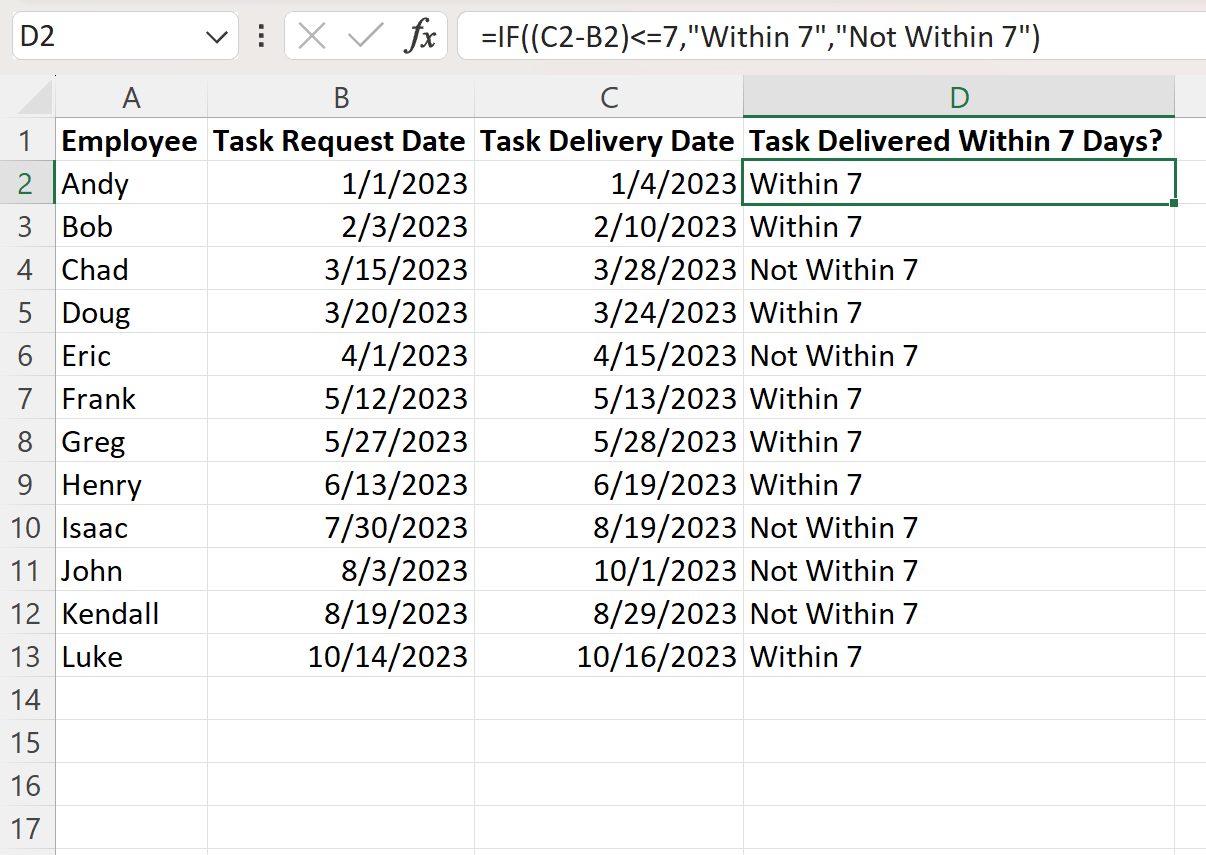
La colonna D restituisce “Entro 7 giorni” o “Non entro 7 giorni” a seconda che le date di richiesta e le date di consegna siano distanziate o meno di 7 giorni.
Se volessimo, potremmo anche restituire valori come “Sì” o “No”:
=IF(( C2 - B2 )<=7,"Yes","No")
Possiamo inserire questa formula nella cella D2 , fare clic su di essa e trascinarla su ciascuna cella rimanente nella colonna D:
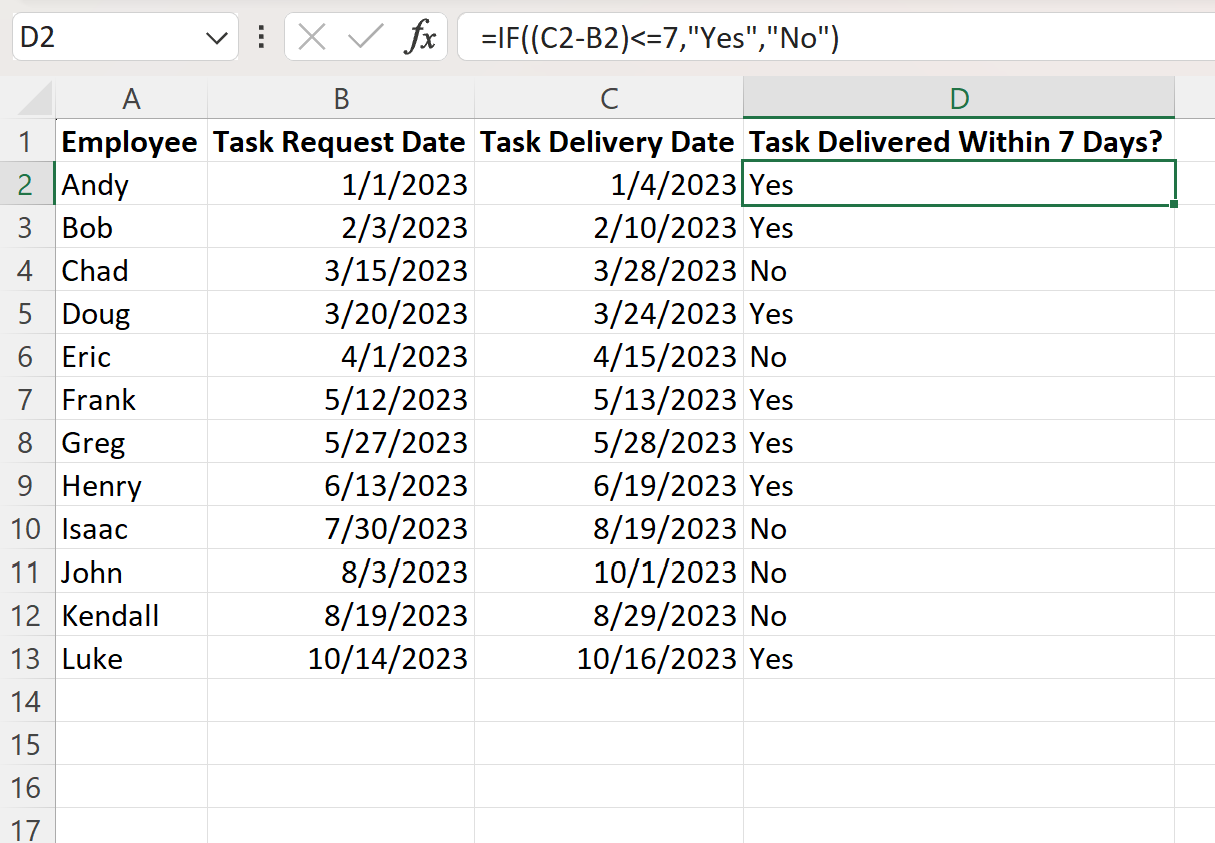
La colonna D ora restituisce “Sì” o “No” per indicare se le date di richiesta e le date di consegna sono entro 7 giorni l’una dall’altra.
Risorse addizionali
I seguenti tutorial spiegano come eseguire altre attività comuni in Excel:
Excel: come calcolare l’età ad una data specifica
Excel: come verificare se la data è compresa tra due date
Excel: come utilizzare CERCA.VERT per data